检验报告管理系统使用说明书
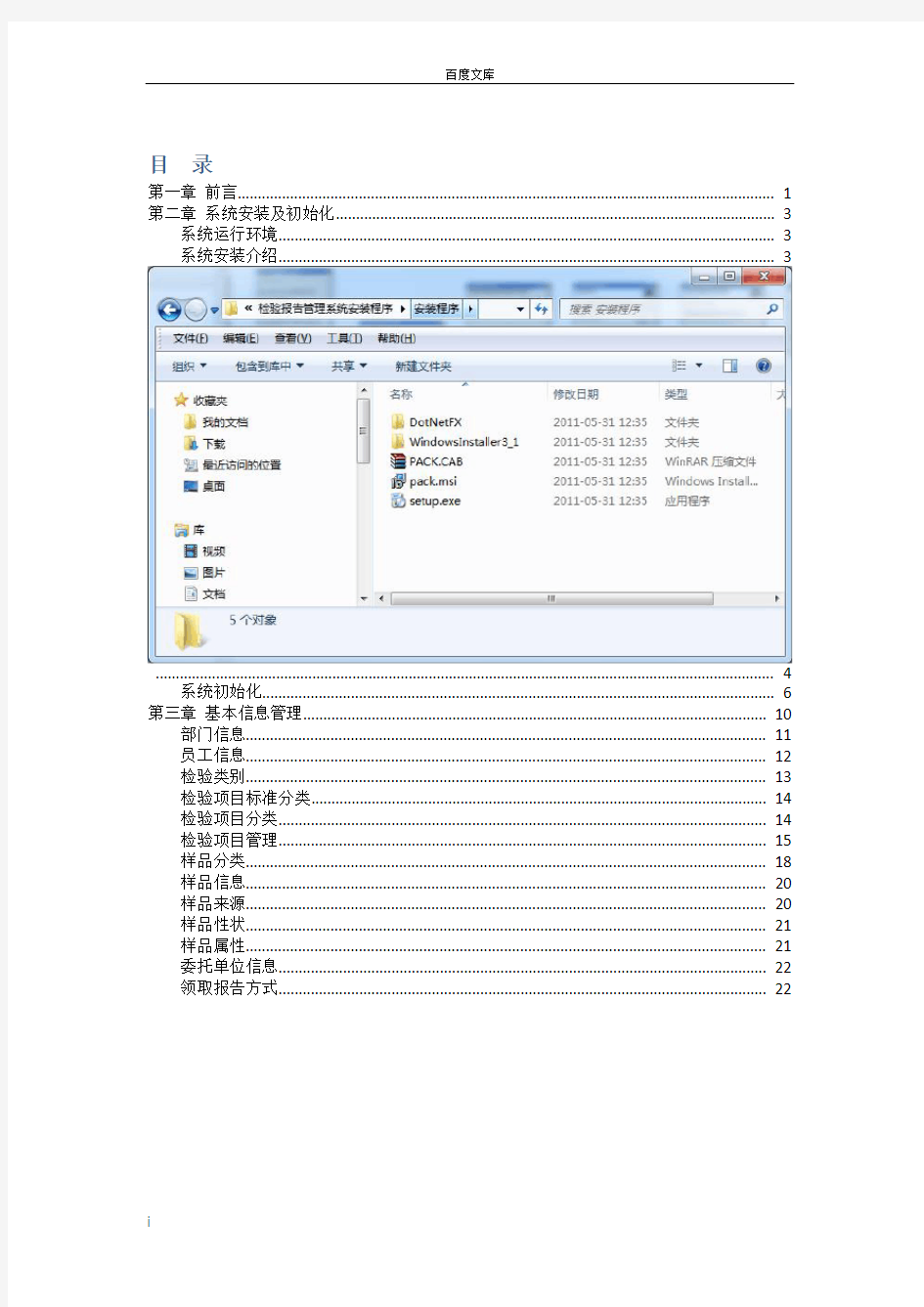

目录
第一章前言 (1)
第二章系统安装及初始化 (3)
系统运行环境 (3)
系统安装介绍 (3)
(4)
系统初始化 (6)
第三章基本信息管理 (10)
部门信息 (11)
员工信息 (12)
检验类别 (13)
检验项目标准分类 (14)
检验项目分类 (14)
检验项目管理 (15)
样品分类 (18)
样品信息 (20)
样品来源 (20)
样品性状 (21)
样品属性 (21)
委托单位信息 (22)
领取报告方式 (22)
(23)
第四章合同管理 (24)
业务受理 (24)
合同管理 (31)
检验收费 (32)
样品发放 (35)
第五章检验管理 (37)
样品检验 (37)
检验复核 (41)
第六章检测报告 (44)
报告签发 (44)
报告发放 (48)
第七章系统维护 (49)
用户管理 (49)
角色管理 (53)
数据备份 (54)
数据恢复 (55)
系统编号设置 (55)
系统初始化 (56)
第八章查询统计 (58)
合同查询统计 (58)
样品查询统计 (64)
费用查询统计 (69)
检验样品查询统计 (70)
检验项目查询统计 (71)
检验报告查询统计 (73)
第一章前言
《万扬检验报告管理系统》是用于各类检验检验机构(如:疾病预防控制中心、卫生防疫站、质量技术监督检测所及其他检验机构)的综合型、业务型管理系统,能够实现从检验合同受理到检验报告发放的整个检测过程管理并自动生成打印形成相关文档及报告。系统严格按标准检验流程进行开发,并结合多元化的界面设计风格,使操作员在使用过程中能够方便、适用、简单的多模块化使用整套系统。在系统的模块分级管理上完全按照检测的相关业务流程进行模块分级,整套系统无论在使用上还是在管理上都一目了然。使整个检测过程实现科学化、数字化、功能化与多样化的全面结合。系统还结合多级权限划分管理,实现系统功能与操作员之间的相互绑定,系统在运行中,可根据不同的操作员划分不同的功能,实现局限性软件模块使用。
整套系统主要包括基本信息、合同管理、检验管理、检测报告、系统管理五大功能模块。基本信息用于管理系统在运行中用到的且常用的基本数据;合同管理是对整个业务情况进行初期的登记与管理等功能;检验管理是对合同中所涉及的样品进行检测结果数据记录,并实现上级部门对检测结果的审核;检测报告是对整个合同最终形成的检测结果进行报告管理;系统管理是对系统中的各个功能与操作员之间的权限进行划分管理。
系统功能结构图如下所示:
合同管理检验管理
检验报告
基本信息
系统管理检
验
合
同
检
验
收
费
样
品
发
放
样
品
检
验
检
验
复
核
报
告
签
发
报
告
发
放
用
户
管
理
角
色
管
理
数
据
备
份
数
据
恢
复
编
号
设
置
系
统
设
置
系
统
初
始
化
部
门
信
息
员
工
信
息
样
品
信
息
检
验
项
目
分
类
其
它
……
..
检
验
项
目
检
验
类
别
管
理
样
品
性
状
信
息
样
品
属
性
管
理
委
托
单
位
管
理
万扬检验报告管理系统—功能模块
查询统计合
同
查
询
统
计
费
用
查
询
统
计
样
品
查
询
统
计
检
验
样
品
查
询
统
计
检
验
项
目
查
询
统
计
检
验
报
告
查
询
统
计
第二章系统安装及初始化
系统运行环境
本系统分为客户端、服务器两部份。运行环境为Windows系统操作系统。
客户端运行环境:
操作系统:Windows2000、WindowsXP、WindowsVista、Windows7等。其它软件环境:Microsoft .NET Framework
服务器运行环境:
操作系统:Windows2003Server(推荐)、Windows2000Server、或其它Windows Server系列操作系统。如客户端数量较少,用WindowXP 等操作系统代替也可以。
数据库:Microsoft SQLServer系列数据库(SQLServer2000、MSDE2000、SqlServer2005等均可),客户端数量较少或单机使用可以安装MSDE2000。
其它软件环境:Microsoft .NET Framework
系统安装介绍
安装包全部解压后,直接打开进行安装,如下图所示:
如果系统中没有安装过Microsoft .NET Framework ,安装程序将自动进行.NET Framework 安装,如下图:(已经安装过将不显示如下界面)
点击“接受”按钮完成.NET Framework 安装,如一图:
.NET Framework 安装成功后将自动进行系统的安装,如下图:
点击“下一步”按钮进行安装,如下图:
系统默认程序安装于“D:\万扬检验报告管理系统”下,需要更
改安装位置,点击“浏览”按钮,建议使用默认安装位置。点击“下一步”按钮,直至整个安装过程完成。
至此整个系统安装过程结束。
系统初始化
系统安装成功后必须要进行初始化操作,才能正常使用。在桌面或开始菜单中运行“检验报告管理系统服务器”,服务器程序运行后,
将显示桌面托盘图中。如下图:
检验报告管理系统服务器程序启动后,使用鼠标右键单击,选择“系统初始化”,进行初始化操作,如下图:
侦听端口:填入未被使用的端口号,建议使用默认8086。
服务器名称:如果SQLServer安装在本机,直接输入本机IP地址或,如果SQLServer安装在其它电脑,输入其它电脑IP地址。
数据库用户:填写SQLServer管理员帐户名称,默认为sa。
数据库密码:填写SQLServer管理员密码。
数据库名称:本系统使用的数据库名称,填入的名字必须是没有被使用的数据库名称。
填写完毕后,点击“开始初始化”按钮,进行初始化,初始化成功后可以立刻使用本系统。
客户端程序在第一次使用时,需要进行连接设置,需要填写服务器IP、端口。设置成功后系统将关闭程序并重新运行,如下图:
如果服务器和客户端程序没使用同一台电脑,多次启动后提示无法连接服务器或其它错误,请检查服务器端网络相关设置,如服务器防火墙为开启状态,请关闭防火墙或打开相应的端口。
第三章基本信息管理
基本信息模块主要用对系统内的基础信息进行管理和维护,其中包括员工、部门、检测项目、样品管理和其他信息。基本信息是整个系统运行的前提条件,系统安装成功后必须先对基本信息进行录入,整套系统才能投入使用。模块结构如下图所示:
基本信息模块包括以下基础数据:部门信息、员工信息、检验类别、检验项目分类、检验项目类别、检验项目信息、样品分类、样品信息、样品来源、样品性状、样品属性、费用类型、委托单位(客户)信息、领取报告方式。
以下对此功能模块的各个子模块进行详细描述:
单击基本信息—>部门信息,可以打开部门信息窗口。如下图:
功能说明:对检测过程中所涉及到的各个部门的名称进行管理,主要用于对检测过程中对的各部门信息进行记录。
单击基本信息—>员工信息,可以打开员工信息窗口。如下图:
功能说明:对各个部门内的工作人员进行信息的管理。
操作说明:
新增员工信息:在员工信息窗口的左下角单击新增按钮打开新增员工信息窗口, 在新增员工信息窗口中填写编号、姓名、所属部门、电话等信息后,单击窗口左下角的保存按钮,弹出保存成功提示框,单击确定完成新增操作。如下图:
注意:窗口中的停用选择框是针对员工停职或其它特殊原因时使用该功能。
修改员工信息:对现有的员工信息进行修改。在员工信息窗口中,单击窗口左下角的修改按钮,修改员工信息的操作方法与新增员工信息的操作方法一样。
员工信息删除:在员工信息窗口中选中需要删除的员工信息后,单击窗口左下角的删除按钮,弹出删除确认提示框(如下图)。单击是表示确认删除员工信息。单击否表示删除员工信息。
检验类别
单击基本信息—>检验类别,可以打开检验类别信息窗口。如下图
功能说明:是对检验类别进行管理。
检验项目标准分类
单击基本信息—>检验项目标准分类,可以打开检验项目标准分类管理窗口。如下图
功能说明:是对检验项目标准分类进行管理。
检验项目分类
单击基本信息—>检验项目分类,可以打开检验项目分类管理窗口。如下图:
检验项目管理
单击基本信息—>检验项目管理,可以打开检验项目信息窗口。如下图:
功能说明:检验项目信息窗口打开后,默认打开所有检验项目,
并按检验项目类型分组显示,如需要打开某类标或某个检验项目类
型下的检验项目,在表格上方选择相应分类,再点击“打开”按钮。
(注:检验费用由该检验项目下所有检验项费用合计而来)。
新增检验项目信息:在检验项目信息窗口中,单击窗口左下角的
“新增”按钮打开新增检测项目信息新增窗口(如下图:)。
在新增检测项目信息窗口中填写必要信息及所属类别后,单击窗口左下角的保存按钮,弹出保存成功提示框(如图:6-4-3),单击确定完成操作。
检验项管理:检验项目添加完毕后,还需要添加相应检验项,在检验项目窗口管理中选中检验项目,再点击“检验项”按铵,系统将打开检验项管理窗口
检验项管理窗口打开后,可以对该检验项目下所有检测项信息进行维护,检验项维护窗口如下图:
在填写检验项信息时,如果该项检验结果不能进行量化评判的,评价方式选择“人工”评价,如果能进行量化的指标,可以选择“自动”评价方式。
限制类型是指该检测项合格检验标准时的值,如下图所示,表格该OD值小于450时检验合同,否则视为不合格
样品分类
单击基本信息—>样品分类,可以打开样品分类管理窗口。如下图:
管理系统操作说明
目录 目录 (1) 前言 .............................................................................................................................. - 3 -第一部分:前期准备.................................................................................................. - 4 - 1、注册及登录 (4) 2、修改会员资料 (5) 3、设置子账户 (6) 4、内部发文 (8) 5、留言反馈 (9) 6、设置学校信息 (10) 第二部分:人事安排................................................................................................ - 12 - 1、教师管理 (12) 2、职工管理 (13) 第三部分:课程安排................................................................................................ - 15 - 1、课程设置 (15) 2、套餐设置 (17) 3、课程计划管理 (20) 4、查看课程 (22) 第四部分:招生咨询................................................................................................ - 22 - 1、学生管理 (22) 2、咨询管理 (25) 2.1、课程咨询管理 ............................................................................................ - 25 - 2.2、套餐咨询管理 ............................................................................................ - 28 - 3、试听管理 (30) 3.1、课程试听管理 ............................................................................................ - 30 -
社会保险数据管理系统操作手册
社会保险数据管理系统操作手册 一、功能概述 社会保险数据管理系统实现的功能是帮助交纳养老保险费和失业保险费的企业完成个人帐户明细申报工作,以实现保险费个人帐户的记清作实。本程序实现的主要功能有数据录入、上报文件的生成等功能。本手册适应的软件版本为企业版1.0版。 二、系统安装 社会保险数据管理系统为非安装类程序,将压缩文件802.rar解压到缴费企业的计算机硬盘上即完成安装;也可以将解压后的目录复制到任意其他目录下来完成安装。主目录名(如802)可以更改成其他目录名,主目录名下的data目录和report 目录则不可以更改成其他目录名。data目录存放数据文件,report目录存放上报到税务局的数据文件,上报到税务局的数据文件按所属时期行分类存放。如下图所示: 三、程序启动 安装目录下的“企业报盘软件.exe”即为启动文件。 双击这个文件可以完成社会保险数据管理系统的启动,
四、系统参数配置 程序初次运行或运行期间需要进行参数调整,都可以通过“系统配置”来完成。点击“系统配置”图标或“系统维护系统配置”菜单来启动系统配置窗口,如下图示: 在本界面录入税务登记号、单位编码(社保)、单位名称、联系人和联系电话等数据,其中税务登记号、单位编码(社保)、单位名称是必须正确录入的项目。税务登记号为15位至20位编码、单位编码为7位编码。红色字段为必须录入的字段,其他字段可根据需要来录入。 在参数配置项中的“本人上月实际工资收入取整到元”选项,可以将录入的本人上月实际工资收入四舍五入取整到元,对于社会平均工资也会四舍五入取整到元,对于没有这项要求的纳费人,这项不需要选中。
{业务管理}教师业务档案管理系统说明
{业务管理}教师业务档案管理系统说明
第四届甘肃省大学生“创新杯”计算机应用能力竞赛设计作品“教师业务档案管理系统” 说明文档 第四届甘肃省大学生“创新杯”计算机应用能力竞赛参赛小组 目录 2. 4 5. 5.35 七、教师业务档案管理系统目录结构 (11) 七、系统启动 (12)
作品说明文件 一、开发环境 Windows下Apache+php5+MySQL+phpmyadmin 其中Apache用作Web服务器,php5用作服务器端脚本解释器,MySQL用作数据库。 二、开发工具 php5+MySQL 1、Php是一种嵌入在HTML代码中,由服务器解释的脚本语言,它可以用于管理动态内容、支持数据库、处理会话跟踪,甚至构建整个电子商务站点。它支持许多流行数据库,包括:MySQL、PostgreSQL、Oracle、Sybase、Informix、MicrosoftSQLServer; 2、MySQL是基于SQL的目前世界上开源数据库中最受欢迎的数据库系统。 三、数据库管理系统 MySQL其特点如下: 1、MySQL是基于SQL的目前世界上开源数据库中最受欢迎的数据库系统; 2、MySQL采用C和C++编写,能够工作在不同的平台之上; 3、MySQL具有一套完整的用户权限管理系统,可以进行全面的权限设置。而且对用户密码的传输均采用加密形式,从而确保了密码安全; 4、MySQL是为大型数据库设计的,适用于存储海量据; 5、在任何平台中,都可以使用TCP/IP来连接到MySQL服务器上。 四、运行环境的配置
服务器配置: -硬件基本配置:CPUP3-800MHz,1G内存,250G硬盘 -硬件推荐配置:CPUP4-1.4GHz,2G内存,320G硬盘 -操作系统配置:红旗Linux6.0SP3 -数据库配置:MySQL5.1.41 □工作电脑配置: -硬件基本配置:CPU赛扬800MHz,64M内存,10G硬盘 -硬件推荐配置:CPUP4-1GHz,128M内存,20G硬盘 -操作系统配置:Windows982000Professional/XP 五、产品说明 (一) 教师业务档案是高校档案的重要组成部分,它能为高校管理、教师业务考核、统计报表等提供资料,是学校进行管理工作以及抓好师资队伍建设的重要依据。随着高等教育事业的不断发展以及档案管理信息资源开发的深化,传统的工作方式已不能完全适应档案管理的要求。本系统Apache用作Web服务器,php5用作服务器端脚本解释器,MySQL 用作数据库,结合了WEB技术进行开发的,完成了对日常教师的计算机管理,以及对信息的添加,修改,删除等计算机管理工作。(二) 经过对现在市场上大部分的《教师业务档案管理系统》的研究发现,大部分的此类信息管理系统都是C/S模式开发的,只有在安装并调试好环境的计算机上才能稳定运行,而且网络的和数据库的配置会变得很复杂,学校的宣传力度也会变得很低,对于非专业化的使用者来说
人事档案管理系统使用说明书
《人事档案管理系统》使用说明书 一、系统简介 该人事档案管理系统旨在对企业人事档案进行信息化日常管理,业务包括: (1)员工个人信息的查询与维护。 员工可以查询自己的各项档案信息,包括基本信息、培训信息、考勤信息、考核信息和奖惩信息;员工可以修改自己的联系方式和生日(对其他信息的修改需要管理员或具有相应权限的用户进行操作)。 (2)员工管理 具有该权限的用户可以添加、删除、查询和修改员工信息。对员工信息的查询支持多条件组合查询。 (3)考勤管理 具有该权限的用户可以查看按月统计的员工考勤记录(普通员工只能在个人信息查询模块查看自己的按天列出的历史考勤记录)。 (4)培训管理 具有该权限的用户可以添加、删除、查询和修改培训项目,以及将员工添加到培训中或从培训中移除。 (5)考核管理 具有该权限的用户可以添加、删除、查询和修改员工考核成绩(业务流程还未实现)。 (6)奖惩管理 具有该权限的用户可以添加、删除、查询和修改员工的奖励和惩罚记录(业务流程还未实现)。 (7)权限管理 具有该权限的用户可以查询权限的授权情况,将员工(系统用户)添加到现有角色以及从所属角色中移除。 (8)角色管理 具有该权限的用户可以添加、删除、查询和修改角色权限。 (9)账户设置 用户可以修改登录密码。 (10)工资管理 入职时间每满两年工资上涨浮动10%。(触发器来实现)
二、系统登录与当前可用的系统用户 系统登录界面如下图所示: 系统使用用户ID(即员工ID)和密码登录。由于不同用户具有的权限不同,登陆后显示出的模块不同。本说明书中使用用户ID“1”和密码“123”登录系统,作为使用说明。登录系统后,显示的导航界面如下: 当前可用的用户ID(系统中已录入的员工)及密码保存在数据库中的Users表中。可使
车辆管理系统使用说明
车辆管理系统使用说明 1.进入系统:双击启动程序后,在用户登陆菜单中输入用户代码(默认为88,用户密码默认为88按回车.如下图所示即可进入车辆管理系统. 2.数据读入: 1)数据读入:按下“数据读入”中的“数据采集”如图 随后将出现IC卡数据采集对话框,如图
将司机卡插入读卡器,等待读卡完成后会出现该司机卡的明细表,如图 按返回成读卡,待出现请取卡的提示框后取出司机卡。 3.数据查询:用来查询各种数据。 1)数据查询:分为车次明细查询和车辆/人员营收查询 车次明细查询:用来查询驾驶员的明细帐目。点击“车次明细查
询”在弹出的“车次明细数据查询”菜单中可以根据需要进行个别查询,只需将需查询的内容输入相应表格(资格证号,工号,车队编码等)点击浏览即可。 如图所示的意思就是查询准营证号为1234567890123456789的驾驶员的的明细账目 什么也不输入就是查询所有的数据。改变查询条件之前必须先点击清除。 2)驾驶员评价信息查询,点击数据查询> 驾驶员评价信息查询如图,可以选定车号,营运证号,车队编码,上下车日期等,点击浏览开始查询,或者点击评价汇总转出exel表格。
5.车队信息:用来输入车队的一些相关信息 1)车辆输入:用来输入,删除和修改本车队的车辆信息。 输入车辆信息 进入车辆信息维护,单击“添加”,按要求填写车辆信息(车号、车 队编码为必须输入的项目,其它项目可视车队需要填写,如下图)
输入完成后按“保存”并可继续输入。全部输入完成后按“退出”键退出。要修改车辆信息则单击“编辑”,然后点击左边列表中需要修改的车辆,选中要修改的一格,输入更新内容后,点击保存即可。 要删除车辆信息则先选中要删除的车辆,然后点击删除,会跳出一个 确认对话框,如图然后点击是即可删除该车辆信息。
全国污染源监测数据管理系统企业用户使用手册-新
. .. . .. .. 文档编号:JCXXGKPT-YHSC-002 全国重点污染源监测 数据管理与信息公开能力建设项目 软件开发与系统集成 企业用户手册 拟制:夏稳 审核:邓涛 批准:尚健 太极计算机股份有限公司
目录 1系统简介 (4) 2运行环境要求 (4) 3用户登录 (5) 3.1系统登入 (5) 3.2系统登出 (5) 3.3 修改密码 (6) 4数据采集 (7) 4.1企业信息填报 (7) 4.1.1 基础信息录入 (7) 4.1.2 监测信息 (8) 4.1.3 监测方案 (24) 4.1.4 手工监测结果录入 (26) 4.1.5 在线监测结果录入 (30) 4.1.6 监测信息导入 (34) 4.1.7 监测信息导出 (36) 4.1.8 年度报告 (37) 4.1.9 生产情况 (39) 4.2 企业用户信息管理 (40) 4.3 未监测情况查询 (42) 5个人工作台 (44) 5.1信息提醒 (44) 5.1.1站内信息提醒 (44)
5.1.2个人提醒设置 (45) 5.2通知公告管理 (45) 5.2.1通知公告查阅 (45) 5.3数据催报 (46) 5.3.1我的催报 (46) 5.4我的联系人 (47) 5.4.1联系人管理 (47) 5.5我的资料 (49) 5.5.1资料信息管理 (49) 5.6首页 (50) 5.6.1首页 (50) 5.7集合管理 (51) 5.7.1集合类别管理 (51) 5.7.2集合管理 (53) 6排放标准 (55) 6.1标准管理 (55) 6.1.1标准管理........................................................................ 错误!未定义书签。 6.1.2监测点所属标准 (55) 6.2指标查询 (55) 7自行监测知识库 (56) 7.1标准查询 (56) 7.1.1标准查询 (56) 7.1.2自行监测方法库 (57) 8业务管理 ..................................................................................... 错误!未定义书签。 8.1委托机构查询.......................................................................... 错误!未定义书签。
图书馆管理系统使用说明书
图书馆管理系统使用说明书 配置源程序 附加数据库SQL Server 2000 (1)将TM\05\Database文件夹中的扩展名为db_library_Data.MDF和db_library_Log.LDF的两个文件拷贝到SQL Server安装路径下的Data文件夹中。 (2)打开SQL Server 2000中的“企业管理器”,然后展开本地服务器,在“数据库”数据项上单击鼠标右键,在弹出的快捷菜单中选择“所有任务”/“附加数据库”菜单项。 (3)将弹出“附加数据库”对话框,在该对话框中单击【】按钮,选择所要附加数据库的db_library_Data.MDF文件,单击【确定】按钮,即可完成数据库的附加操作。 发布与运行 (1)将光盘\TM\05\libraryManager文件夹拷贝到MyEclipse的工作空间中。 (2)启动MyEclipse。 (3)选择“文件”/“导入”菜单项,展开“常规”节点,选择“现有项目到工作空间中”子节点,如图1.1所示。 图1.1 “导入”窗口 (4)单击【下一步】按钮,单击【浏览】按钮,选择程序所在目录,然后勾选“将项目复制到工作空间中”复选框,如图1.2所示。
图1.2 “导入”窗口 (5)单击【完成】按钮。 (6)在项目上单击鼠标右键,依次选择“新建”/“文件夹”命令,新建一个“lib”文件夹,然后,将SQL Server 2000数据库驱动文件“msbase.jar、mssqlserver.jar、msutil.jar”拷到该文件夹中。在该文件上单击鼠标右键,选择“构建路径”/“添加至构建路径”命令。 (7)在导入工程的src文件中,找到可执行的主类,在该类上单击鼠标右键,选择“运行方式”/“Java应用程序”项,如图1.3所示,完成程序配置
图方案管理系统使用说明方案
精心整理 一、系统要求: 首先,向软件开发者获取管理员或者宾客的用户名和密码,用初始密码登陆, 登录界面 按确定或者enter键即可登陆 如果用户名和密码均对应,则显示主界面 如果用户名错误,则弹出
如果密码错误,则弹出 主界面如下: 为了系统使用的安全,请先选择菜单栏的系统管理进行密码的修改 修改密码之后,进行所需功能的使用。 1.图书管理 图书管理里面有两个子菜单:图书信息管理,图书类别管理。 图书类别管理:添加图书类别,修改图书类别,删除图书类别 如果对类别名称和类别编号进行修改,先按下修改按钮,使得表格处于可修改状态,修改完后更新表格,系统自动更新数据库,如需要对图书信息进行删除,则选中该记录按下删除,弹出消息框“确定删除”,按下是,则删除,否,则保持原样, 按下取消,则不对图书信息进行修改。 如果不是管理员登陆,则修改功能不可用
查询图书信息:对图书进行查询,可以多种方式查询,选择窗体上的类别,进行查询,查询的结果显示在窗体的表格上,如果发现自己想要的书,按下借书,即可进行借书。 如果不是管理员登陆,则修改功能不可用 2.读者管理 读者管理有两个子菜单:读者信息管理和读者类别管理 读者类别管理:添加读者类别,修改读者类别,删除读者类别 读者信息管理:添加读者信息,修改读书信息,删除读者信息,查询读者信息 删除,否,则保持原样, 按下取消,则不对读者信息修改 查询读者信息:对读者信息进行,可以多种方式查询,选择窗体上的类别,进行查询,查询的结果显示在窗体的表格上,按取消键,不进行查询 3.借阅管理
借阅管理有两个子菜单:借书管理和还书管理 借书管理:添加借书信息,查询借书信息 还书管理:添加还书信息 添加借书信息,先对书籍信息进行查询,然后选择所需的书本按下借书借出此书,则借书信息自动添加到数据库中 查询借书信息,选择查询方式对已经借出的书籍进行查询。按下取消,不进行查询。 添加还书信息 4. 5.
图书管理系统使用说明
中小学图书管理系统使用帮助
系统简介 本图书管理系统是一款功能非常强大的中小学图书管理软件,本系统在继承了以往系统版本优点的基础上做了进一步优化;在功能上包含图书管理的常用功能(如图书管理、读者管理、借、还、数据备份、数据的导入导出和统计分析等等功能)。 本系统具有操作简单,易学易用的特点。在开发过程中,我们总结了多年使用电脑管理图书馆业务的经验,注意到工作人员在使用电脑时容易发生的人为错误,因而使系统具有较强的容错和排错功能,而且本系统自带了一些常用的资料库(如中图分类库,出版社库等,系统会自动根据图书的标准ISBN码检索出当前图书的出版社名称和出版地点等,从而实现图书的自动录入的功能),使得用户在录入图书资料时更轻松;系统也自带了通用数据导入功能,可以非常简单地把用户以前的已有资料或者通过采集器采集到的数据资料导入到本系统中,避免了大量的重复劳动。经过长时间的不断测试和完善,系统的安全性和稳定性得到保证。
主要功能简介 一、适用范围:本软件广泛适用于各大、中、小学校、企事业单位等图书馆使用,促进图书馆信息化建设。 二、功能介绍:为了推动企业、单位、学校等图书馆的信息化建设我们开发了本套软件。此软件界面友好,容易使用而且功能强大。囊括了图书馆管理的所有功能。 该系统主要有几个大的模块:图书信息录入、图书借阅管理、读者信息管理、图书信息查询,其中每个模块的主要功能如下: 图书信息录入:图书信息的录入采用联网查询方式,通过条码枪扫描图书的ISBN码,系统会自动搜索图书信息,然后把图书信息录入到系统。通过实验,录入1本书的时间大概是20—40秒,这比原来的繁琐的手工录入效率提高90%,极大的减轻了图书管理人员的劳动强度,使广大中小学图书管理信息化突破了录入的瓶颈。 图书借阅管理:根据读者提供的借书证号或借书卡号进行图书的借阅、图书归还操作。 读者信息管理:对读者进行注册登记、注销读者、查阅借阅记录等操作。 图书信息查询:包括导入导出图书信息,根据图书的书名、分类、出版社、价 格范围、出版日期来查询图书,进行分类统计,形成上级报表等。 三、模块介绍: 1.系统设置:管理员设置,系统参数设置,初始化系统。 2.图书管理:导出图书或期刊模板,导入图书或期刊信息,导入图书marc码, 图书或期刊信息录入,注销图书期刊,图书类型设置,出版社设置,书架设置。 3.借阅管理:图书借阅,图书归还,期刊借阅,期刊归还,图书挂失。 4.读者管理:添加读者信息,注销读者信息,批量办证,读者类型设置,读者 部门设置。 5.系统查询:图书信息查询,图书借阅查询,图书归还查询,期刊资料查询,
教职员工档案管理系统使用说明及操作方法
教职员工档案管理系统使用说明及操作方法教职员工档案管理系统,是获省级优秀科研成果一等奖的项目之一。是实现学校管理科学化、标准化、现代化不可缺少的软件之一。 教职员工档案管理系统分单机版和网络版。 教职员工档案管理系统,是国家知识产权保护产品,登记号:2006SRO8528。 一、软件简介 1、菜单:有基本设置、输入数据、查询及打印、统计四个菜单。 2、功能:教职员工档案管理。单项信息或全项信息查询;范围或分类查询;高级查询。打印或随机打印诸多信息资料和报表。用扫描仪、数码相机、摄像头均可将教职员工相片以BMP的格式录入。记事栏目可录入约650个文字,专供登录教职员工家庭主要成员、学习和工作简历、工作业绩及奖惩情况。保存数据功能。恢复数据功能。清空数据功能。压缩数据库功能。统计功能。Excel数据的导入和导出功能。 二、操作方法 1、系统设置。进入系统,点击“系统设置”,有两个选项:一是系统设置;二是打印选项。 ⑴在“系统设置”对话框中,系统设置了四项功能。
①保存数据。即备份数据,可直接将库内数据保存到硬盘中。点击“保存数据”命令键,选择盘区(C、D、E、……),自拟文件名,就把数据保存起来了。 ②恢复数据。就是将保存在硬盘或U盘中的数据调回来,在系统中重新运行。 ③压缩数据库。使用时间越长,数据越多,库越来越大,点击此键可使数据库压缩变小。 ④数据清空。将库内数据清空。 ⑵打印选项。有一项“打印选项”功能。 打印报表,要性别选此项,不带性别不选此项。 2、输入数据菜单。进入系统,点击“输入数据”菜单,进入“教职员工档案数据输入”对话框。然后,在上边的窗口,从上到下、从左向右录入教职员工的数据信息。如果按部门或科室录入更好。每录完1名教职员工或修改数据信息之后在退出编辑之前,都要按“√”确认编辑存盘,否则会丢失数据信息。 输入相片的格式是BMP。所以,获取相片要选BMP格式保存。如果是JPG格式,需先转换,后录入。 输入相片方法:将光标移到放照片的位置,单击鼠标右键,单击“由文件载入”,双击要输入教职员工的照片,按“√”确认编辑存
网站管理系统使用手册
前言: 本手册适用于师友网站群管理系统版本,根据客户需求,各模块的功能略有不同,所提供的界面图片仅供参考。 第一部分:常用操作 一、系统登录 从网站前台点击“管理登录”进入后台登录页面或直接从前台登录窗口,输入帐号和密码,点击“登录”进入系统。后台登录界面如下图示(图片仅供参考): Web方式登录窗口 二、系统界面 三、修改密码和个人资料 从系统操作主界面顶部右侧导航区点击“修改密码”和“个人资料”,打开修改密码窗口和修改个人资料的窗口。修改密码必须提供正确的原始密码。 修改登录密码界面 五、退出登录 从系统操作主界面顶部右侧的导航区点击“退出”,即可注销用户的登录信息并返回登录界面。 第二部分网站管理 一、站点管理 站点管理主要包括站点的创建、修改、删除、审核和站点的栏目管理。站点管理的主界面如下图所示: 1、创建新站点 从“站点管理”模块,点击“创建新网站”,打开创建新站点的编辑窗口。如下图所示:站点包括“主站”和“班级”网站两种类型,创建“班级”网站前,必须事先在系统管理的“班级设置”模块设置好学校的班级。 创建新站点需要指定网站的名称、网址、网站目录,选择该网站的管理员。各项目指定的内容及说明详见窗口的“使用说明”。 “本站是系统门户”只有系统管理员能够指定,并且整个系统中只能指定一个网站为“门户”,被指定为门户的网站可以接受其他网站的投稿。 “管理员”可以管理本站点下的所有栏目内容,并且可以进行站点栏目的管理。 2、修改站点信息 参见“创建新站点”功能。 3、发布与取消发布 只有发布的站点才能够接受投稿和管理。管理员可以根据需要对网站进行开通与关闭。 4、站点的删除 删除某一个站点,该站点下面的所有栏目及所有内容都将同时被删除,并且不能够恢复。请慎用此功能。对于已经有内容的站点,在不需要的时候可以先设置为“不发布”。 二、栏目管理
后台管理系统操作说明
后台管理系统操作说明 后台管理: http://xxx.xxx.xxx.xxx:89/reports/mgr3/indexdex.jsp (默认的帐号:admin,密码:123456(请修改)) BS端网页查车: http://xxx.xxx.xxx.xxx :89/webvhc 手机wap查车: http://xxx.xxx.xxx.xxx :8000/ 或是http://xxx.xxx.xxx.xxx (注意:xxx. xxx. xxx. xxx是服务器所在的IP或是域名)管理系统权限结构如下图所示: 1. 系统管理员可分配一级管理员,并指定一级管理员的权限。(一级管理员可管理分组、用户、车辆的数 量等。) 2. 一级管理员可在允许的权限下对由自己创建的分组、用户、车辆进行管理,并可创建二级管理员,分 配给其权限,由其二级管理员自主管理。 3. 二级管理员由其上级管理员(比如一级管理员)创建,可在允许的权限下对由自己创建的分组、用户、车
辆进行自主经营管理。 4. 用户(普通监控员)由上级管理员(比如二级管理员)创建,它最终通过在地图客户端登录来监控车辆,但不能对组、用户或车辆进行增加、删除、修改等管理。 备注:本系统遵循谁创建谁管理的原则。一级管理员只能对自己创建的分组、用户或者车辆进行管理、监控,而不能对其下属的二级管理员创建的组、用户和车辆进行管理、监控,由二级管理员自主经营管理。一个新的管理员登录后台的操作步骤为:创建分组——> 增加车辆——>增加用户 分组,车辆,用户三者关系:车辆和用户是通过分组绑定在一起的,用户要监控哪些车,那这些车必须和这个用户同属一个分组。 备注:增加车辆时,如果选多个分组,那么这辆车就可被多个分组的监控员监控。 增加用户时,如果选多个分组,那么这个用户就可以监控多个分组的车。 具体操作分解: 1.1创建分组: 组名称:不能重复,如果重复在增加的时候系统会提示。 用户数量:这个组的车辆最多可以设置几名监控员来监控。 车辆数量:这个组最多可以添加多少辆车。 1.2 修改/删除分组 车辆管理—〉分组管理—〉所有分组 查找到组后,可进行修改或删除。 备注:“删除”时,删除该分组,同时会删除与该分组相关的监控员、车辆的绑定关系,但车辆和监控员信息不会删除。 2.1增加车辆: 车辆管理——> 车辆管理——> 增加车辆:
学生档案管理系统需求规格说明书
软件学院 学生档案信息管理系统 需求规格说明书 专业:软件工程 团队:面向对象软件工程课程设计四组成员: 指导教师: 编写日期: 2014年10月11日
目录 1.引言 (1) 1.1编写目的 (1) 1.2项目背景 (1) 1.3定义 (1) 1.4参考资料 (1) 2.任务概述 (2) 2.1目标 (2) 2.2运行环境 (2) 2.3条件与限制 (2) 3.数据描述 (3) 3.1静态数据 (3) 3.2动态数据 (3) 3.3数据库介绍 (3) 3.4数据字典 (6) 3.5数据采集 (7) 4.功能需求 (8) 4.1功能划分 (8) 4.2功能描述 (9) 5.性能需求 (11) 5.1时间特性 (11) 5.2适应性 (11) 5.3系统安全性需求 (11) 6.运行需求 (12) 6.1用户界面 (12) 6.2硬件接口 (12) 6.3软件接口 (12) 6.4故障处理 (12) 7.其他需求 (13)
1.引言 1.1编写目的 该软件项目需求规格说明书是对《学生档案管理系统》的全面通盘考虑,是项目分析员进行进一步工作的前提,是软件开发人员正确成功的开发项目的前提与基础。此研究报告可以使软件开发团体尽可能深入了解研制课题的需求,可以在定义阶段较早的认识到系统方案的缺陷,就可以节省时间和精力,也可以节省资金,并且避免了许多专业方面的困难。本文档供项目经理、设计人员、开发人员参考。所以该软件项目需求规格说明书在整个开发过程中是非常重要的。 1.2项目背景 鉴于目前学校学生人数剧增,学生信息呈爆炸性增长,计算机成本日益下降的前提下,学校对《学生档案管理》的自动化与准确化的要求日益强烈的背景下,由兰州理工大学提出,由面向对象软件工程课程设计四组开发,兰州理工大学全体师生为最终的项目用户,全国高等院校都是潜在用户。此项目与《教务管理系统》和《库存管理系统》有相似性,部分代码可以重用,有较高的参考意义,降低了项目的开发难度。 1.3定义 学籍管理系统:学籍管理是帮助教学人员、行政人员对人事档案的管理软件。静态数据:当我们的客户在查看数据的时候它已经被生成好了,没有和服务器数据库进行交互的数据,直接在客户端创建完毕,这种我们叫做静态数据。 动态数据:是指在系统应用中随时间变化而改变的数据,如库存数据等。 1.4参考资料 1.《Java课程设计》,耿祥义著 2.《Java课程设计案例精编》,张广彬,王小宁,高静等著 3.《Java程序设计基础》,张晓龙、刘钊、边小勇等著 4.《数据库原理与应用》,李昭原主编 5.项目《库存管理系统》资料 6.互联网《学生档案管理系统》资料
人力资源管理系统 使用说明书
人力资源管理系统 人力资源管理系统是吉林省明日科技有限公司根据企业的实际需求开发而成,通过系统把几乎所有与人力资源相关的数据统一管理,形成了集成的信息源;使得人力资源管理人员得以摆脱繁重的日常工作,集中精力从战略的角度来考虑企业人力资源规划和政策。 读者将系统的原程序拷贝到本地计算机后,去掉文件夹的只读属性,按照《安装配置说明书》内容附加完系统数据库、配置完成服务器后,便可在本地计算机上运行网站了。 人力资源管理系统的登录界面如图1.1所示,输入用户名:admin 密码:admin 单击【提交】按钮,进入如图1.2所示的人资源管理系统。 图1.1 人力资源管理系统登录 图1.2 人力资源管理系统 人力资源管理系统主要包括:人员管理、招聘管理、培训管理、奖惩管理和薪金管理五大管理模块。 1.1 人员管理 人员管理主要包括浏览人员信息和添加人员信息两部分。通过这两个部分基本实现了人员的系统化管理。 单击【添加人员信息】按钮,系统自动进入如图1.3所示的界面。通过该界面可以添加人员信息。 图1.3 添加人员信息 单击“人员姓名”、“登录密码”、“出生日期”和“人员简介”的文本框,输入相关内容,勾选“性别”选项,勾选“是否管理员”选项,最后单击【提交】按钮即完成添加操作。同时系统自动进入浏览人员信息的界面。 图1.4 浏览人员信息 单击相应人员信息后的【修改】按钮,在系统弹出的修改人员信息的列表中单击各文本框即可进行修改,最后单击【提交】按钮即完成修改操作。 单击相应人员信息后的【删除】按钮即可删除相应的人员信息。 1.2 招聘管理 招聘管理主要包括:添加应聘信息、浏览应聘信息和浏览人才库。从人员信息的添写、浏览到人才信息的入库,保证了人力资源一体化的管理。 单击【添加应聘信息】按钮,界面右侧自动添加应聘信息的界面,如图1.5所示。 图1.5 添加应聘信息 单击姓名、年龄、所学专业、学历、电话、职位、工作经验、毕业学校、Email和详细经历的文本框,输入相关的内容,勾选“性别”选项,最后单击【提交】按钮,系统自动进
数字档案管理系统手册
系统概述 档案信息化的起步是以计算机技术的发展为基础,二十世纪七八十年代,随着计算机的引入,我国档案界开始尝试运用计算机管理档案。二十世纪中期到二十一世纪初,国家和地方政府对档案信息化建设的投入有较大程度的增加,档案部门配置的信息化设备越来越多,档案信息化建设的相关法规也得到了进一步的完善,档案信息化建设进入了快速发展时期。进入21世纪以后,网络信息技术的广泛应用,特别是电子政务的快速发展为档案信息化建设注入了新的活力。 虽然国内数字档案馆发展迅速,但是我们必须清醒的认识到:很多用户单位仍然在使用着单机版的档案类管理软件。这些档案类管理软件在功能上不够完善,在运行上不够稳定,在对档案的处理速度和精度方面,远远不及网络版的档案管理软件,无法满足日益增长的档案管理需求。 《数字档案馆管理系统》是济南国子数码科技有限公司自主开发的网络版的档案管理软件,该软件的设计遵循国家档案局(馆)的相关规范、标准,操作简单、性能稳定、数据安全性高,极大提高了数字档案馆的建设速度。 公司介绍 济南国子数码科技有限公司,独立软件开发商,已通过软件企业认定、软件产品认定、CMMI L3软件开发成熟度认证、ISO9001质量管理体系认证、ISO27001信息安全管理体系认证。公司以各类管理软件研发和软件系统集成为主营业务。 解决方案 国子数字档案馆管理系统立足建设一个区域性、开放型的文件、档案信息中心,为各级各类行政事业单位和企业提供数字化的网上档案管理、查询、服务。对有价值的图像、文本、语音、影视、软件和科学数据等多媒体进行收集、组织和规范化再加工,并进行高质量的保存和管理,通过网络提供高速的多媒体信息存取服务,有效提高档案部门信息化工作。 国子数字档案馆管理系统是以分布式的海量数据支撑,基于智能检索技术和高速宽带网络技术的大型开放、分布式信息库,结合先进的信息技术、主机系统、扫描技术、网络系统、存储技术和安全管理体系,使档案工作提高到全新的管理模式,为用户带来显著的管
人事管理系统使用说明
人事管理系统使用说明文件编码(GHTU-UITID-GGBKT-POIU-WUUI-8968)
人事管理信息系统操作说明书 目录 二、添加用户 一、系统登录 默认管理员登录名admin默认密码:123 二、添加用户 选择系统设置菜单—用户及权限管理—用户管理—添加用户,如图 三、权限管理 选择系统设置菜单—用户及权限管理—权限管理,单击左边列表框中用户,在右边模块权限中勾选相应权限,如图。 四、人事档案类别维护 选择人事管理—基础资料,单击左边类别名称,在右边窗体中添加、修改、删除类别值,如图。 五、人事档案部门维护 选择人事管理—人事管理,单击左边窗体部门列表,右键增加、删除、编辑部门信息,如图。 六、人事档案新增人员 选择人事管理—人事管理—新增,填写相关信息,需现场拍照,请先安装好摄像头
点击拍照—联机拍摄—打开摄像头—拍照,拍出照片如无需重拍请,点击照片裁剪—手工裁剪,裁剪照片大小完成后点击照片保存,返回员工档案窗体中图标显示照片。也可添加证件与简历照片,请点击字段边+号按钮。 七、厂证打印 厂证打印有2种打印方式,1、在员工档案登记中点击厂证打印,此方式只能单个打印。2、在人事档案主窗体中筛选出需打印人员,鼠标按下拖动记录选中需打印记录。 如图:打印方式一 打印方式二 八、档案导入\导出 档案导入需先将人员信息填入excel模板中,模板位置: D:\ProgramFiles\pomegranatc\rsda_mb.xls点击导入完成。 导出:员工档案获得焦点情况下点击导出,导出为excel文件格式,如图: 九、查询与筛选 1、按部门筛选,单击员工档案窗体左边相应部门,筛选出部门人员。 2、点击右边档案资料字段倒小三角,按字段值筛选。 3、点击查找,用筛选窗体中条件筛选。如图: 十、档案查询 查询方法如:第七条减少了添加、删除、编辑功能 十一、贺卡打印 选择人事管理—贺卡打印,选择相应日期打印贺卡。 十二、查询报表 1、花名册选择人事管理—统计报表—人事资料(花名册),如需导出,点击右键导出选择officeexcel1997-2003。 2、员工流失率报表,填写日期条件点确定,按部门统计流失率,双击列表中部门可展开明细。 3、人事分析报表,人事分析窗体可按部门、职位、学历、地图灯分析人员结构,如图。 十三、提醒设置 选择人事管理—提醒设置勾选需要提醒内容,填写需提前天数,打开系统时候会自动弹出按条件提醒内容。
电子巡更管理系统使用说明书
电子巡更管理系统使用说明书 目录 一、系统简介 3 二、系统安装使用 3 (一)如何安装软件 3 (二)如何使用巡更棒 3 (三)如何安装信息钮 3 三、如何开始 4 四、如何设置通讯座 6 五、如何设置巡查地点 10 六、如何设置巡查员 11 七、如何设置巡查路线 12 八、如何设置巡查班次 13 九、如何巡查 14 十、如何采集数据 14 十一、如何核查巡查结果 15 十二、如何查询原始数据15十三、如何补登记信息钮 16 十四、单机模式 18 十五、网络模式 18 十六、如何修改登陆密码 19 十七、数据备份/数据恢复 19 十八、设置软件的管理权限 20 十九、常见问题 20 二十、名词解析 22 电子巡更管理系统使用说明书 一、系统简介 电子巡更系统主要用于安全巡逻和巡检工作的记录考核,由电子巡更管理软件、巡更棒(笔)和各种信息钮(或卡)构成。其基本的原理就是在巡查线路上安装一系列代表不同地点的信息钮(或卡),巡查到各点时巡查人员用巡更棒(相当于刷卡机)读点,把代表该点的卡号和时间同时记录下来。巡查完成后巡更棒通过通讯座把数据传给计算机软件处理,就可以对巡查情况(地点、时间等)进行记录和考核。 二、系统安装使用 (一)如何安装软件 在光盘的“电子巡更管理系统”文件夹中,运行“setup.exe”文件即 可。安装完后,直接运行桌面上的快捷方式“Opb4”即可打开软件。 操作系统要求:win98、win2000、win2003。如果是在Windows9X系列 操作系统上安装,必须先运行本光盘根目录下的mdac_typ.exe文件,然 后重新启动系统。 计算机硬件要求:主频400以上、内存64M以上、硬盘5G以上,带光 驱,至少一个9针小串口(USB接口的通讯座只需要USB口)。
全国污染源监测数据管理系统企业用户使用手册-新
文档编号:JCXXGKPT-YHSC-002 全国重点污染源监测 数据管理与信息公开能力建设项目 软件开发与系统集成 企业用户手册 拟制:夏稳 审核:邓涛 批准:尚健 太极计算机股份有限公司
目录 1系统简介 (3) 2运行环境要求 (4) 3用户登录 (5) 3.1系统登入 (5) 3.2系统登出 (5) 3.3修改密码 (6) 4数据采集 (7) 4.1企业信息填报 (7) 4.1.1 基础信息录入 (7) 4.1.2 监测信息 (8) 4.1.3监测方案 (23) 4.1.4 手工监测结果录入 (25) 4.1.5 在线监测结果录入 (29) 4.1.6监测信息导入 (33) 4.1.7监测信息导出 (35) 4.1.8年度报告 (36) 4.1.9生产情况 (38) 4.2 企业用户信息管理 (39) 4.3 未监测情况查询 (41) 5个人工作台 (43) 5.1信息提醒 (43) 5.1.1站内信息提醒 (43) 5.1.2个人提醒设置 (44) 5.2通知公告管理 (44)
5.3数据催报 (45) 5.3.1我的催报 (45) 5.4我的联系人 (46) 5.4.1联系人管理 (46) 5.5我的资料 (48) 5.5.1资料信息管理 (48) 5.6首页 (49) 5.6.1首页 (49) 5.7集合管理 (50) 5.7.1集合类别管理 (50) 5.7.2集合管理 (51) 6排放标准 (53) 6.1标准管理 (53) 6.1.1标准管理 ....................................................... 错误!未定义书签。 6.1.2监测点所属标准 (53) 6.2指标查询 (54) 7自行监测知识库 (54) 7.1标准查询 (54) 7.1.1标准查询 (54) 7.1.2自行监测方法库 (55) 8业务管理......................................................................... 错误!未定义书签。 8.1委托机构查询.......................................................... 错误!未定义书签。9决策支持 (57) 9.1报告管理 (57) 9.1.1报告模板管理 (57)
针对档案管理系统需求分析说明书
目录 第一章引言。。。。。。。。。。。。。。。。。。。。。。。。。。。。。。。。。。。。。。。。。[5] 1. 编写目的。。。。。。。。。。。。。。。。。。。。。。。。。。。。。。。。。。。。。[5] 2.项目背景。。。。。。。。。。。。。。。。。。。。。。。[5] 3.定义。。。。。。。。。。。。。。。。。。。。。。[5] 4.参考资料。。。。。。。。。。。。。。。。。。。。。。。[5] 第二章任务概述。。。。。。。。。。。。。。。。。。。。。。。。。。。。。。。。。。。。。。。。。[6] 1. 目标。。。。。。。。。。。。。。。。。。。。。。。。。。。。。。。。。[6] 2.运行环境。。。。。。。。。。。。。。。。。。。。。。。。。。。。。。。。。。。。。。[7] 3.条件与限制。。。。。。。。。。。。。。。。。。。。。。。。[7] 第三章数据描述。。。。。。。。。。。。。。。。。。。。。。。。。。。。。。。。。。。。。。。。。[9] 1. 静态数据。。。。。。。。。。。。。。。。。。。。。。。。。。。。。。。。。。。。。[9] 2.动态数据。。。。。。。。。。。。。。。。。。。。。。。。。。。。。。。。。。。。。。。。[11] 3.数据库描述。。。。。。。。。。。。。。。。。。。。。。。。。。。。。。。。。。。。。。。。[14] 4.数据词典。。。。。。。。。。。。。。。。。。。。。。。[5] 第四章功能要求。。。。。。。。。。。。。。。。。。。。。。。。。。。。。。。。。。。[15] 1. 功能划分。。。。。。。。。。。。。。。。。。。。。。。。。。。。。。。。。。。。[15] 2.功能描述。。。。。。。。。。。。。。。。。。。。。。。。。。。。。。。。。。[15] 第五章性能需求。。。。。。。。。。。。。。。。。。。。。。。。。。。。。。。。。。。。。。。。。。。。。[16] 1。数据精确性。。。。。。。。。。。。。。。。。。。。。。。。。。。。。。。。。。[15] 2. 时间特性。。。。。。。。。。。。。。。。。。。。。。。。。。。。。。。。。。。。。。[15]〕 3. 适应性。。。。。。。。。。。。。。。。。。。。。。。。。。。。。。。。。。。。。。[15] 第五章运行需求。。。。。。。。。。。。。。。。。。。。。。。。。。。。。。。。。。。。。。。。。。。。。[16] 1。用户界面。。。。。。。。。。。。。。。。。。。。。。。。。。。。。。。。。。[15] 2. 硬件接口。。。。。。。。。。。。。。。。。。。。。。。。。。。。。。。。。。。。。。[15] 3.软件接口。。。。。。。。。。。。。。。。。。。。。。。。。。。。。。。。。。。。。。[15] 4.故障处理。。。。。。。。。。。。。。。。。。。。。。。。。。。。。。。。。。。。。。[15]
